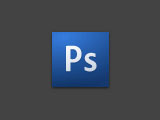per MENÜ > Datei > Speichern unter....
wird die Datei gesichert.
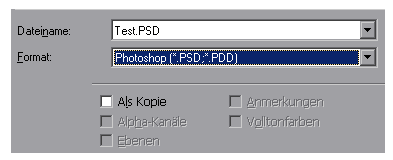
Als Kopie: Eine Kopie der Datei wird gespeichert. Photoshop schlägt den gleichen Dateinamen mit dem Anhängsel “Kopie” vor. Ist im Bild eine Transparenzinformation enthalten, kann diese über “Alpha-Kanäle” gespeichert werden. Sind Ebenen vorhanden, können diese durch Abwahl des Punktes "Ebenen" auch verworfen werden. Die Dateigröße schrumpft dabei merklich. Die Nachbearbeitung auf Ebenenbasis ist aber nicht mehr möglich.
Gängige Dateiformate sind:
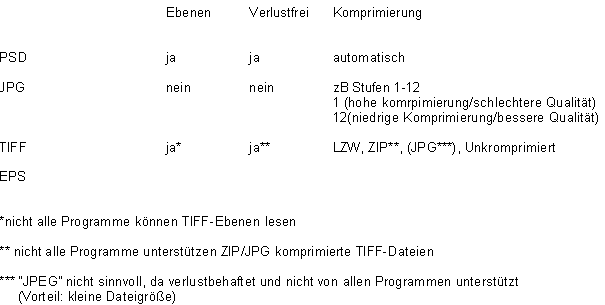
Druckausgabe
MENÜ > Datei > Drucken (Strg-P)
Auswahl des Druckers über: 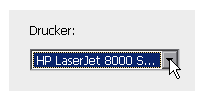
Anzahl der Exemplare:
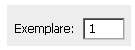
Soll das Bild auf das Ausgabeformat zentriert werden ist “Bild zentrieren” zu wählen.
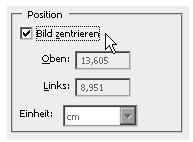
Wird “Bild zentrieren” nicht gewählt, kann der Abstand von der oberen linken Ecke in die Felder “Oben” und “Links” eingegeben werden.
Eine automatische Skalierung (Verkleinerung/Vergrößerung), um das Ausgabeformat auszunutzen, kann durch “Auf Mediengröße skalieren” stattfinden:
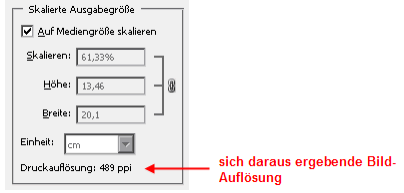
Ist “Auf Mediengröße skalieren” nicht aktiviert, kann die Eingabe numerisch erfolgen:
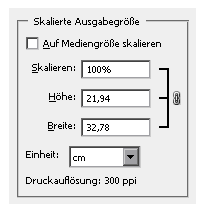
...alternativ ist es möglich das Bild direkt in der Vorschau durch drag&drop an die passendste Stelle zu plaziert und mit den Anfassern auch zu skalieren:
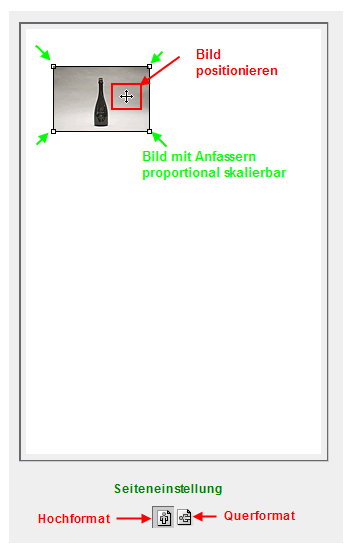
Ob die Farbverwaltung durch Photoshop oder durch den Druckertreiber erfolgt, wird über den Menüpunkt “Farbhandhabung” festgelegt:
Wird "Farbverwaltung durch Photoshop" verwendet, muss im Druckertreiber die Farbverwaltung deaktiviert werden und ein geeignetes Druckprofil ausgewählt werden. Wird die Farbe durch den Drucker verwaltet sind geeignete Einstellung im Druckertreiber des jeweiligen Herstellers zu setzen:

Für Web exportieren
Formate:
JPG (Bilder): Qualitätsstufe 0-100 (1 stärkste Komprimierung, 12 schwächste Komprimierung),
GIF (Grafiken): 2-256 Farben und Transparenzen sind möglich.
PNG (Bilder und Grafiken) (PNG-8: 2-256 Farben; PNG-24: verlustfrei komprimiertes Bild; transparente Bereiche sind ebenfalls möglich)
WBMP (zB S/W Display/Handy).
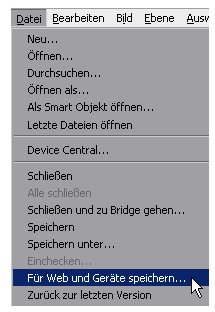
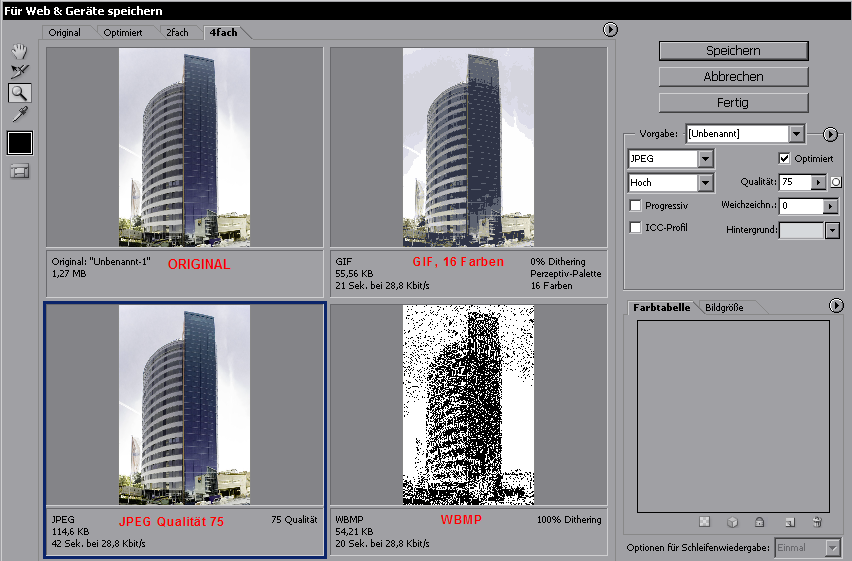
Die Ansichten werden zum Vergleich von Format und/oder Kompressionsgrad gegenübergestellt. Es kann zwischen dem original Bild in voller Ansicht, dem optimierten Bild in voller Ansicht oder den Vergleichseinstellungen 2fach und 4fach gewählt werden, um unterschideliche Einstellungen in der Gegenüberstellung zu begutachten:
![]()
In jedem Bild steht links unten die Downloadgeschwindigkeit in Sekunden für das jeweilige Format und dessen Einstellungen in Bezugnahme auf die Übertragungsgeschwindigkeit. Über einen Rechtsklick auf das Bild kann einen Annahme der Übertragungsgeschwindigkeit festgelegt werden:
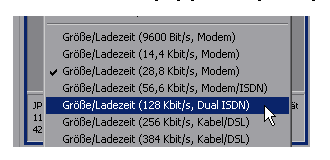
Dithering-Grad:
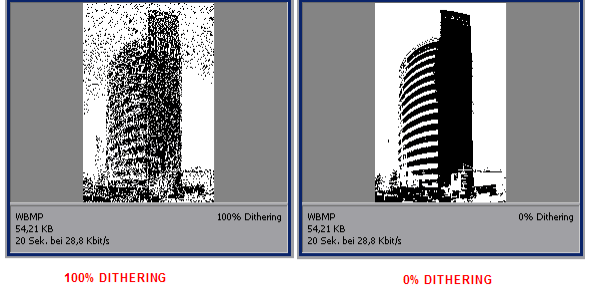
Paletten-Optionen/Transparenz:
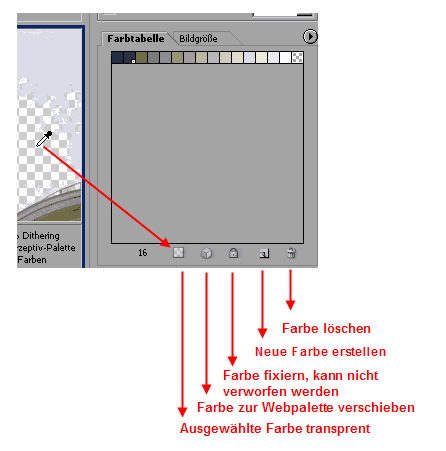
Neudefinition der Bildgröße
Eine Neuberechnung der Bildgröße erfolgt durch gleichnamigen Reiter:
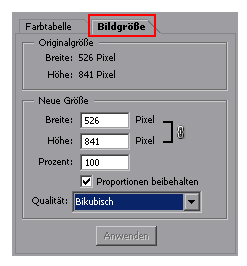
Unter Device Central, können Geräte für die Anzeige ausgewählt werden:
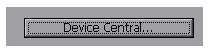
und eine Vorschau im Browser erstellt werden:
![]()
Verschiedene Web-Browser können in der Browserliste definiert werden (durch Hinzufügen der ausführbaren Browserdatei):
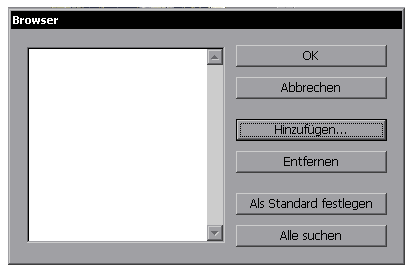
(siehe auch Tools: GIF-Animation)
Image als Videosignal live ausgeben (zB an kalibrierten Vorschaumonitor)
MENÜ > Datei > Exportieren > Videovorschau
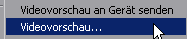
Mögliche Einstellungen des Signals je Gerät und der Pixelverhältnisse 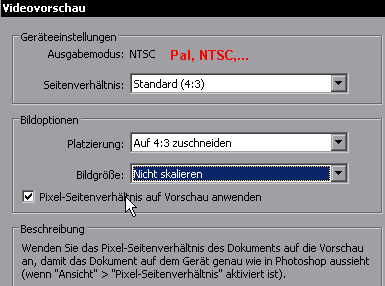

 Verlauf
Verlauf

 Alle Kapitel anzeigen
Alle Kapitel anzeigen voriges Kapitel
voriges Kapitel